Lưu ý
Cần có ủy quyền mới truy nhập được vào trang này. Bạn có thể thử đăng nhập hoặc thay đổi thư mục.
Cần có ủy quyền mới truy nhập được vào trang này. Bạn có thể thử thay đổi thư mục.
[Chủ đề này là tài liệu hướng dẫn trước khi phát hành và có thể thay đổi.]
Microsoft Dataverse cung cấp giải pháp mạnh mẽ để đạt được kiến trúc dữ liệu hiệu quả hơn và giảm khối lượng công việc phía máy khách thông qua các plug-in mã thấp. Các plug-in này là các quy trình làm việc có thể tái sử dụng, thời gian thực thực hiện một tập hợp lệnh cụ thể trong Dataverse, chạy phía máy chủ và được kích hoạt bởi trình xử lý sự kiện được cá nhân hóa.
Quan trọng
- Các plug-in mã nguồn thấp tức thời không được ưu tiên và không được cung cấp dưới dạng tính năng. Các plug-in mã nguồn thấp tức thời được thay thế bằng các hàm. Thông tin thêm: Các hàm trong Microsoft Dataverse (xem trước)
- Đây là một tính năng xem trước.
- Các tính năng xem trước không được dùng cho sản xuất và có thể có chức năng bị hạn chế. Những tính năng này khả dụng trước khi có bản phát hành chính thức để khách hàng có thể truy cập sớm và cung cấp phản hồi.
Theo truyền thống, các plug-in được tạo ra dưới dạng các lớp tùy chỉnh được biên dịch thành một tập hợp .NET Framework, sau đó được tải lên và đăng ký bên trong Dataverse. Tuy nhiên, với sự ra đời của các plug-in mã thấp, người dùng có thể tạo các trình xử lý sự kiện này với yêu cầu mã hóa tối thiểu hoặc không cần mã hóa, và không cần phải đăng ký thủ công.
Các plug-in mã thấp được lưu trữ trong cơ sở dữ liệu và có thể được tích hợp liền mạch vào Dataverse và Power Apps . Power Automate Hành vi của quy trình công việc được xác định bằng ngôn ngữ biểu thức và có thể kết nối trực tiếp với dữ liệu kinh doanh và các nguồn dữ liệu bên ngoài thông qua các trình kết nối. Power Fx Dataverse Power Platform Với các plug-in mã thấp, người tạo có thể nhanh chóng xây dựng các quy trình làm việc phức tạp với chuyên môn lập trình tối thiểu, tạo ra kiến trúc dữ liệu hợp lý và hiệu quả hơn.
Lợi ích của logic phía máy chủ
Việc xác định logic kinh doanh phía máy chủ mang lại một số lợi ích, bao gồm:
- Tăng cường bảo mật. Vì logic phía máy chủ được thực thi trên máy chủ nên nó có thể giúp ngăn chặn truy cập trái phép vào dữ liệu hoặc quy trình nhạy cảm.
- Cải thiện hiệu suất. Bằng cách thực thi trên máy chủ, logic kinh doanh có thể giảm lượng dữ liệu cần truyền giữa máy khách và máy chủ, giúp thời gian xử lý nhanh hơn.
- Tính nhất quán và độ tin cậy. Logic phía máy chủ đảm bảo các quy tắc kinh doanh được áp dụng thống nhất trên tất cả các máy khách, giảm nguy cơ xảy ra lỗi hoặc không nhất quán.
- Bảo trì và nâng cấp dễ dàng hơn. Bằng cách tập trung logic kinh doanh trên máy chủ, việc bảo trì và cập nhật trở nên dễ dàng hơn vì có thể thực hiện thay đổi ở một nơi thay vì phải cập nhật nhiều máy khách.
- Khả năng mở rộng. Logic phía máy chủ có thể được mở rộng dễ dàng hơn logic phía máy khách, cho phép hiệu suất tốt hơn và xử lý khối lượng công việc lớn hơn.
Plug-in mã thấp
Có hai loại plug-in mã thấp được hỗ trợ trong Dataverse:
| Loại | Bộ kích hoạt | Hỗ trợ các tham số | Phạm vi được hỗ trợ |
|---|---|---|---|
| Tức thì | Chạy thủ công | Có | Toàn cầu và bảng |
| Tự động | Dataverse sự kiện bảng | No | Bảng |
Tất cả các plug-in mã thấp đều có các thuộc tính chung sau:
| Thuộc tính | Description |
|---|---|
| Tên hiển thị | Tên plug-in dễ đọc đối với con người. Không thể thay đổi sau khi đã tạo. |
| Tên | Tên nội bộ của plug-in. Nền tảng này sử dụng nó để xác định thành phần trong mã và hoạt động cơ sở dữ liệu. Không thể thay đổi sau khi đã tạo. |
| Description | Được sử dụng để cung cấp thêm bối cảnh về plug-in (mục đích, hành vi hoặc các chi tiết quan trọng khác). |
| Giải pháp | Được sử dụng để nhóm các thành phần và xuất sang các môi trường khác. Tìm hiểu thêm về các giải pháp. |
| Expression | Đây là hàm tùy chỉnh có thể được sử dụng để thực hiện các hành động hoặc tính toán, được xác định bằng ngôn ngữ biểu thức. Power Fx Power Fx là ngôn ngữ công thức được sử dụng trong Power Apps ứng dụng canvas và đã được mở rộng để sử dụng trong các plug-in mã thấp. Xem các hàm được hỗ trợ để biết thêm chi tiết . |
Plug-in mã thấp tức thời là logic mã tùy chỉnh được kích hoạt thủ công bởi người dùng. Có thể sử dụng các tham số đầu vào và đầu ra tùy chỉnh.
Tính chất độc đáo:
| Thuộc tính | Description |
|---|---|
| Phạm vi | Được sử dụng để liên kết một plug-in với một bảng cụ thể. Có thể thiết lập thành bảng (hiển thị dưới dạng thực thể) hoặc toàn cục, trong đó phạm vi bảng (thực thể) có nghĩa là plug-in được kích hoạt bằng ngữ cảnh của bản ghi bảng cụ thể và phạm vi toàn cục có nghĩa là thao tác không được liên kết với bảng (tìm hiểu thêm). |
| Tham số | Các tham số cho phép bạn truyền thông tin giữa plug-in và ngữ cảnh chạy plug-in đó, giúp thiết kế logic kinh doanh dễ dàng hơn, có thể tái sử dụng trong nhiều tình huống khác nhau. Các tham số đầu vào được sử dụng để cung cấp dữ liệu cho plug-in và cho phép bạn kiểm soát cách thức hoạt động của hàm bằng cách truyền vào các giá trị khác nhau mà bạn chỉ định trong Power Fx công thức. Tham số đầu ra cho phép bạn lấy kết quả của một hàm hoặc phương pháp để sử dụng thêm trong chương trình của bạn. Các kiểu dữ liệu được hỗ trợ:
|
Thông tin thêm về cách tích hợp từ ứng dụng canvas hoặc trong luồng đám mây: Power Automate Tích hợp trình cắm thêm mã thấp
Quyền của plug-in
Thời gian thiết kế
Những người tạo có vai trò bảo mật là người tùy chỉnh hệ thống hoặc quản trị viên hệ thống trong môi trường Power Platform có thể truy cập tất cả các plug-in trong môi trường đó. Có thể sử dụng các vai trò bảo mật tùy chỉnh để hạn chế quyền truy cập vào các plug-in mã thấp.
Thời gian chạy
Khi một plug-in được gọi, nó sẽ truy cập vào dữ liệu bảng có trong định nghĩa plug-in (các bảng là một phần của công thức hoặc nếu bảng được liên kết với các thiết lập của plug-in tự động) trong bối cảnh của người dùng đã gọi nó.
Kết nối
Khi sử dụng vai trò bảo mật, quyền truy cập trình kết nối trong các plug-in có thể bị hạn chế đối với một nhóm người dùng cụ thể trong tổ chức của bạn. Chỉ định vai trò nào có quyền tạo, đọc, cập nhật hoặc xóa.
Điều kiện tiên quyết để tạo plug-in mã thấp
- Vai trò bảo mật của quản trị viên hệ thống hoặc người tùy chỉnh hệ thống trong môi trường Power Platform .
- Truy cập vào ứng dụng tăng tốc. Dataverse
Tiền bo
Tất cả các môi trường mới đều có ứng dụng tăng tốc được cài đặt tự động kể từ ngày 1 tháng 10 năm 2023. Dataverse Nếu bạn đã cài đặt trình tăng tốc, bạn có thể cập nhật trình tăng tốc theo cách thủ công. Dataverse Dataverse
Cập nhật trình tăng tốc Dataverse
- Làm theo hướng dẫn để xem các ứng dụng được cấp phép trong môi trường của bạn.
- Nếu Dataverse Accelerator đã được cài đặt và có bản cập nhật, bản cập nhật đó sẽ được chỉ ra trong bảng bên cạnh mục.
- Chọn Dataverse Trình tăng tốc, sau đó chọn Cập nhật trên thanh lệnh.
Tiền bo
Bật tự động cập nhật ứng dụng cho nhà xuất bản Microsoft - Power CAT để tự động nhận các bản cập nhật khi có sẵn (không cần thiết đối với các môi trường mới được tạo sau ngày 1 tháng 10 năm 2023).
Lưu ý
Nếu trước đó bạn đã cài đặt giải pháp Low-Code Plug-in cho Connectors tùy chọn, giải pháp này sẽ tự động bị xóa khi bạn cập nhật sau ngày 29 tháng 6 năm 2023. Các khả năng sẽ có sẵn trong giải pháp chính.
Tạo plug-in mã thấp ngay lập tức
- Chơi ứng dụng tăng tốc. Dataverse
- Chọn thẻ Tạo plug-in tức thời .

- Cung cấp Tên hiển thị.
- Tùy chọn, xác định các tham số:
- Chọn Tham số đầu vào mới hoặc Tham số đầu ra mới, sau đó nhập nhãn và kiểu dữ liệu.
- Thêm các tham số đầu vào và đầu ra nếu cần.
- Nhập Power Fx biểu thức vào trình soạn thảo Biểu thức .
- Tham chiếu các tham số đầu vào trong công thức theo tên nhãn.
- Các tham số đầu ra phải được tham chiếu bên trong dấu ngoặc nhọn, chẳng hạn như
{ Out: "Return value" }. - Tham chiếu các bảng bằng cách sử dụng các hàm thu thập dữ liệu, chẳng hạn như Dataverse Filter() và LookUp() .
- Nếu phạm vi được đặt thành thực thể, hãy sử dụng
ThisRecordđể truy cập các giá trị cột trong hàng bảng được liên kết với lần chạy plug-in, chẳng hạn nhưThisRecord.'Account Name'.
Tiền bo
Lưu ý intellisense trong hộp Biểu thức . Gạch chân màu đỏ là không hợp lệ. Màu vàng ngoằn ngoèo có nghĩa là logic của bạn có thể bị ảnh hưởng bởi những hạn chế về phân quyền. Tránh các vấn đề về phân quyền bằng cách sử dụng các hàm có thể phân quyền .
- Tùy chọn mở rộng Tùy chọn nâng cao để sửa đổi giải pháp, phạm vi hoặc mô tả.
- Chọn Lưu.
- Kiểm tra plug-in mã nguồn thấp tức thời của bạn.
Ví dụ: Tính tổng của hai số nguyên.
- Tạo hai tham số đầu vào,
XvàY(cả hai đều có kiểu số nguyên) và một tham số đầu ra,Z(kiểu chuỗi). - Sử dụng công thức sau:
{Z: X + Y }

Tạo một plug-in mã thấp tự động
- Chơi ứng dụng tăng tốc. Dataverse
- Chọn thẻ Tạo plug-in tự động .
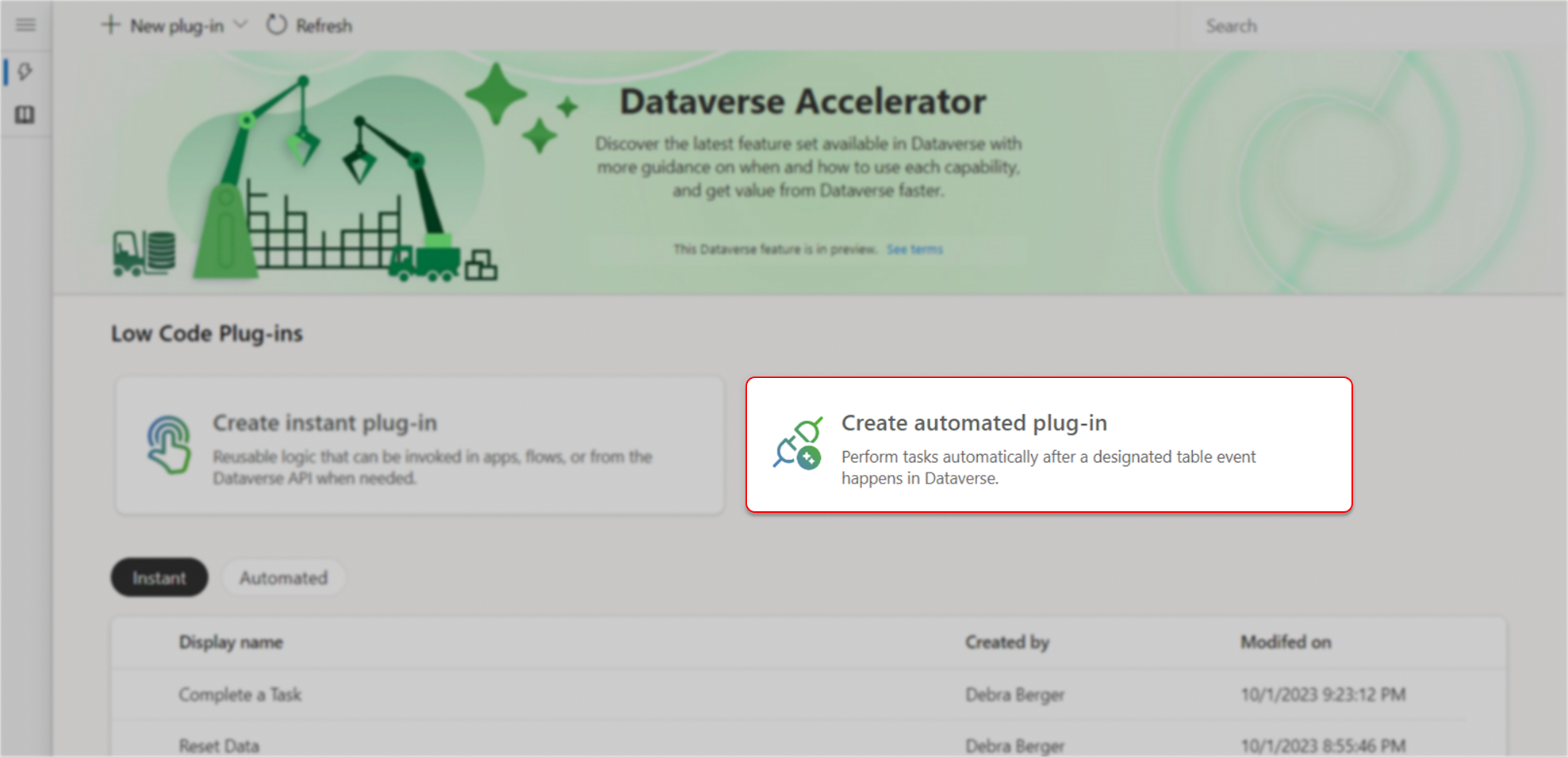
- Cung cấp các giá trị sau:
- Tên: Nhập tên cho plug-in, chẳng hạn như Xác thực đầu vào.
- Bảng: Chọn một bảng để liên kết với plug-in, chẳng hạn như Tài khoản.
- Chạy quy tắc plug-in này khi hàng là. Chỉ định sự kiện dữ liệu sẽ gọi plug-in.
- Nhập Power Fx biểu thức vào trình soạn thảo Biểu thức .
- Tham chiếu các bảng bằng cách sử dụng các hàm thu thập dữ liệu, chẳng hạn như Dataverse Filter() và LookUp() .
- Sử dụng
ThisRecordđể truy cập các giá trị cột trong hàng bảng liên quan đến lần chạy plug-in, chẳng hạn nhưThisRecord.'Account Name'.
- Tùy chọn, mở rộng Tùy chọn nâng cao để sửa đổi giai đoạn (thời điểm chạy) và giải pháp nơi lưu plug-in.
- Chọn Lưu.
- Kiểm tra plug-in mã nguồn thấp tự động của bạn.
Sử dụng Power Platform các trình kết nối trong các plug-in mã thấp
Power Platform có thể sử dụng các trình kết nối trong các plug-in mã thấp để dễ dàng tích hợp dữ liệu và chức năng từ các hệ thống bên ngoài Dataverse, chẳng hạn như SQL Server, Salesforce và SharePoint, mà không cần phải mã hóa phức tạp hoặc phát triển tùy chỉnh.
Điều kiện tiên quyết để sử dụng trình kết nối trong plug-in mã thấp
- Điều kiện tiên quyết để tạo plug-in mã thấp
- Tham chiếu kết nối với kết nối đang hoạt động.
Sử dụng các hành động kết nối trong các plug-in mã thấp
Bạn có thể dễ dàng sử dụng các trình kết nối và các trình kết nối tùy chỉnh từ bên trong một công thức plug-in mã thấp. Power Fx
- Tạo kết nối tới trình kết nối mà bạn muốn sử dụng.
- Thêm tham chiếu kết nối vào kết nối trong môi trường Dataverse .
- Trong trình soạn thảo biểu thức của trình cắm thêm mã nguồn thấp, hãy nhập tên tham chiếu kết nối (tên nội bộ có tiền tố và dấu gạch dưới, như Power Fx , không phải tên hiển thị).
new_connectorName - Intellisense hiển thị cho bạn những hành động khả dụng. Chọn hành động bạn muốn và nhập các thông số cần thiết.
Trước khi sử dụng trình kết nối trong trình cắm mã thấp, hãy xem lại tài liệu của trình kết nối để đảm bảo rằng bạn đang truyền các tham số đầu vào và đầu ra một cách chính xác.
Thông tin thêm: ví dụ
Lưu ý
- Không phải tất cả các hành động kết nối đều được hỗ trợ tại thời điểm này.
- Không sử dụng trình kết nối để kết nối với các bảng từ biểu thức plug-in. Dataverse Dataverse Thay vào đó, hãy sử dụng các hàm Power Fx gốc để tương tác với các bộ sưu tập: Lọc, Tìm kiếm, Tra cứu, Bản vá, Thu thập và Đặt, trong đó các cột được coi là biến toàn cục.
Kiểm tra plug-in mã thấp
Kiểm tra các plug-in tức thời
Từ Màn hình chính, chọn một plug-in tức thời từ danh sách, sau đó chọn Kiểm tra trên thanh lệnh. Bạn cũng có thể truy cập vào màn hình này từ trình chỉnh sửa plug-in tức thời trên thanh lệnh sau khi đã lưu.

Cung cấp giá trị cho bất kỳ tham số đầu vào nào được xác định trong plug-in mã thấp, sau đó chọn Chạy.

Quan sát phản ứng.
Tiền bo
Sử dụng các tham số đầu ra để giúp xác thực hành vi và kết quả mong đợi. Nếu không, bạn chỉ thấy kết quả thành công hoặc thất bại khi thử nghiệm.
Kiểm tra các plug-in tự động
Kiểm tra các plug-in tự động bằng cách gọi sự kiện dữ liệu. Quan sát xem plug-in có chạy thành công hay không bằng cách xác thực những thay đổi dự kiến được xác định trong công thức.
Tiền bo
Trong quá trình xem trước, bạn có thể gọi sự kiện dữ liệu liên quan bằng trình chỉnh sửa bảng trong Power Apps:
- Đăng nhập vào Power Apps, đi đến Bảng và chọn bảng Plug-in .
- Trên thanh lệnh, chọn Chỉnh sửa.
- Tạo, cập nhật hoặc xóa hàng trực tiếp từ chế độ xem này. Ngoài ra, bạn có thể mở một hàng trong biểu mẫu mặc định bằng cách chọn một hàng, sau đó chọn Chỉnh sửa hàng bằng biểu mẫu trên thanh lệnh.
Tích hợp plug-in mã thấp
Gọi plug-in tức thời từ ứng dụng canvas hoặc trang tùy chỉnh
- Trong ứng dụng Dataverse Accelerator :
- Chọn plug-in tức thời trong danh sách.
- Chọn Sao chép đoạn mã trên thanh lệnh.

- Dán và lưu công thức đã sao chép vào trình soạn thảo văn bản hoặc sổ tay (nơi bạn có thể dễ dàng tham khảo lại).
- Trong Power Apps:
- Tạo hoặc chỉnh sửa ứng dụng canvas (hoặc trang tùy chỉnh) trong studio. Power Apps
- Trong phần điều hướng bên trái, bên dưới tab Nguồn dữ liệu , chọn + Nguồn dữ liệu mới và tìm kiếm tùy chọn Môi trường từ trình kết nối Dataverse .
- Chèn các thành phần sau vào canvas:
- Thêm các điều khiển đầu vào tương ứng với kiểu dữ liệu của từng tham số, chẳng hạn như Nhập văn bản cho văn bản hoặc số, chuyển đổi cho boolean.
- Nếu phạm vi plug-in được liên kết với một bảng, hãy thêm hộp kết hợp được liên kết với cùng bảng đó để bạn có thể chọn đầu vào.
- Thêm nút để gọi plug-in.
- Dán công thức plug-in mà bạn đã sao chép vào thuộc tính
OnSelectcủa nút. - Ánh xạ từng tham số đầu vào
Valueđể tham chiếu đến các điều khiển đầu vào tương ứng:- Nếu công thức là
Environment.new_CalculateSum({ X: Value, Y: Value });, nó có thể được viết lại thành:Environment.new_CalculateSum({ X: TextInput1.Text, Y: TextInput2.Text }); - Nếu công thức đã bị ràng buộc, hãy thay thế
Environmentbằng tên hiển thị của bảng để truy cập vào plug-in.
- Nếu công thức là
- Nếu tham số đầu ra được xác định cho plug-in mã thấp:
- Ghi lại phản hồi theo công thức
Set()hoặcUpdateContext():Set( ActionResult, Environments.CalculateSum({ X: TextInput1.Text, Y: TextInput2.Text }) );. Hiển thị biến trong nhãn. Ngoài ra, hãy sử dụng công thứcNotify()để hiển thị dữ liệu trong thông báo.
- Ghi lại phản hồi theo công thức
- Chạy ứng dụng và chọn lệnh trên thanh lệnh để chạy plug-in mã thấp.
Tìm hiểu thêm về cách bạn có thể gọi Dataverse hành động trực tiếp từ Power Fx trong ứng dụng canvas.
Gọi một plug-in tức thời từ luồng đám mây Power Automate
- Trong luồng đám mây, hãy thêm hành động mới từ trình kết nối Microsoft Dataverse .
- Chọn hành động có tên là Thực hiện hành động không ràng buộc hoặc Thực hiện hành động ràng buộc.
- Chọn plug-in của bạn (có tên duy nhất và tiền tố).
- Cung cấp giá trị cho tất cả các tham số đầu vào (nếu có).
Gọi một plug-in tức thời từ Dataverse Web API
Thực hiện theo các bước cho phần Hành động không liên kết hoặc Hàm liên kết với bảng trong phần Gọi API tùy chỉnh từ tài liệu API Web (tùy thuộc vào phạm vi phù hợp của plug-in).
Nhận trợ giúp với các plug-in mã thấp của bạn
Nếu bạn gặp sự cố khi tạo hoặc chạy plug-in mã thấp, hãy tham khảo các mẹo sau để biết các sự cố thường gặp có thể xảy ra: Microsoft Dataverse mẹo về plug-in mã thấp và các sự cố đã biết
Liên hệ Trợ giúp + hỗ trợ
Đối với các sự cố liên quan đến cài đặt giải pháp Accelerator hoặc plug-in mã thấp không được đề cập trong Dataverse mẹo về plug-in mã thấp và các sự cố đã biết Microsoft Dataverse , chẳng hạn như lỗi không được ghi chép lại,hãy sử dụng trải nghiệm Trợ giúp + hỗ trợ và bao gồm các thông tin sau:
- Loại vấn đề- Dataverse Web API và SDK
- Loại vấn đề phụ - Bộ tăng tốc cho Dataverse
Ví dụ về các plug-in mã thấp mà bạn có thể tạo
Để biết một số ví dụ về cách tạo plug-in mã thấp, hãy truy cập Ví dụ Dataverse plug-in mã thấp (xem trước)
Giới hạn
Đối tượng ngôn ngữ môi trường cần được thêm lại để truy cập các plug-in mới bên trong các ứng dụng canvas hiện có. Đối với bất kỳ plug-in nào được tạo sau khi bạn đã thêm nguồn dữ liệu bảng môi trường vào ứng dụng canvas hiện có, bạn phải xóa và thêm lại đối tượng ngôn ngữ môi trường. Power Fx Sau đó, bạn sẽ thấy danh sách các plug-in được cập nhật dưới dạng hành động.
Intellisense yêu cầu ký hiệu rõ ràng trong các plug-in tự động nếu bạn muốn tham chiếu bất kỳ bảng nào trong công thức. Sử dụng cú pháp giải thích sau như
[@Accounts], sử dụng dấu ngoặc vuông và ký hiệu@(không phảiAccounts).Hỗ trợ lồng nhau. Các plug-in chỉ có thể gọi các hành động của bên thứ nhất do Microsoft phát hành từ Power Fx biểu thức.
Một số
Collectkịch bản yêu cầuPatch. Có một số trường hợp màCollect()không hiệu quả. Giải pháp thay thế là sử dụngPatch()như được hiển thị trong ví dụ về cột điền thông tin bên dưới. Nếu bạn đang tạo một plug-in tự động, hãy thêm @ vào trước mỗi bảng được tham chiếu trong công thức Power Fx .Patch(Faxes, Collect(Faxes, { Subject : "Sub1" } ), { Regarding : First(Accounts) } )Khi các plug-in mã thấp tương tác với các trình kết nối và sử dụng DLP, quản trị viên có thể chặn việc tạo kết nối bằng DLP. Tuy nhiên, các tham chiếu kết nối hiện có trong môi trường vẫn tiếp tục hoạt động. Dataverse Trong trường hợp người quản trị cần chặn mọi tương tác của plug-in mã thấp với bất kỳ trình kết nối nào, họ có thể vô hiệu hóa cài đặt tổ chức
Allowconnectorsonpowerfxactions. Cài đặt này được bật theo mặc định và có thể tắt bằng các phương pháp SDK thông thường (WebAPI, SDK, PowerShell, v.v.). Bạn có thể vô hiệu hóa tính năng này bằng cách sử dụng plug-in mã nguồn thấp như sau:Patch(Organizations, First(Organizations), { 'Enable connectors on power fx actions.': 'Enable connectors on power fx actions. (Organizations)'.No })Các plug-in sử dụng trình kết nối chỉ có thể xuất kết quả từ các trường cụ thể. Do đó, bạn cần phải ánh xạ các giá trị nguyên thủy cụ thể từ phản hồi của trình kết nối tới các giá trị đầu ra.
Các plugin mã thấp có giới hạn về kết nối tùy chỉnh
Nếu bạn có plugin mã nguồn thấp với các kết nối tùy chỉnh, thì các kết nối tùy chỉnh phải được nhập trước, trước các tham chiếu kết nối hoặc luồng.
Nếu môi trường của bạn không chứa trình kết nối tùy chỉnh trong giải pháp, hãy nhập giải pháp riêng chỉ bao gồm trình kết nối tùy chỉnh đó. Hãy thực hiện thao tác nhập này trước khi nhập giải pháp thực tế. Bạn cần thực hiện việc này trước vì Azure phải đăng ký trình kết nối tùy chỉnh trước khi có thể nhập các thành phần giải pháp khác.
Nếu bạn nhập giải pháp có chứa các luồng và kết nối tùy chỉnh, Azure sẽ không thể đăng ký kết nối tùy chỉnh đó trong khi đang đăng ký các luồng hoặc tham chiếu kết nối của bạn. Điều này cũng áp dụng cho các tham chiếu kết nối cho trình kết nối tùy chỉnh chưa được nhập trước đó trong một giải pháp riêng biệt. Nếu Azure không đăng ký trình kết nối tùy chỉnh của bạn, quá trình nhập sẽ không thành công hoặc bạn không thể bắt đầu quá trình nhập.
Thông tin thêm: Tạo các kết nối tùy chỉnh trong các giải pháp: Những hạn chế đã biết
Xem thêm
Plug-in mã thấp Power Fx (xem trước)
Sử dụng lời nhắc được dựng sẵn trong một trình cắm thêm mã thấp Dataverse Power Apps